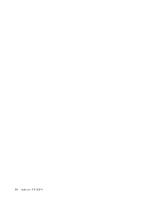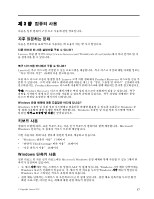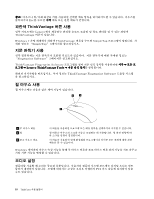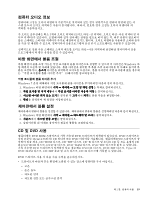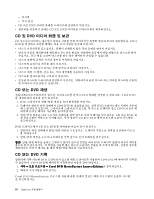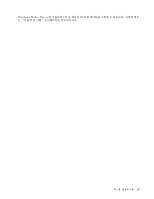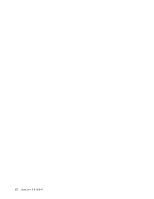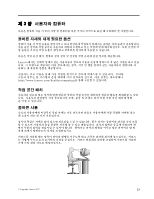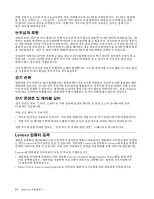Lenovo ThinkCentre M82 (Korean) User Guide - Page 31
컴퓨터 오디오 정보, 바탕 화면에서 볼륨 조절, CD 및 DVD 사용
 |
View all Lenovo ThinkCentre M82 manuals
Add to My Manuals
Save this manual to your list of manuals |
Page 31 highlights
3 Windows 19 Windows 7 1. Windows 2 3 4 1. Windows 2 3 CD 및 DVD 사용 DVD ROM DVD DVD 12cm(4.75인치) CD DVD DVD CD-ROM 디스크, CD-RW 디스크, CD-R CD CD 와 DVD-ROM 디스크, DVD-R 디스크, DVD-RAM 디스크, DVD-RW DVD DVD-R 디스크, DVD-RW 디스크, Type II DVD-RAM 디스크, CD-RW CD-R DVD 제 2 19
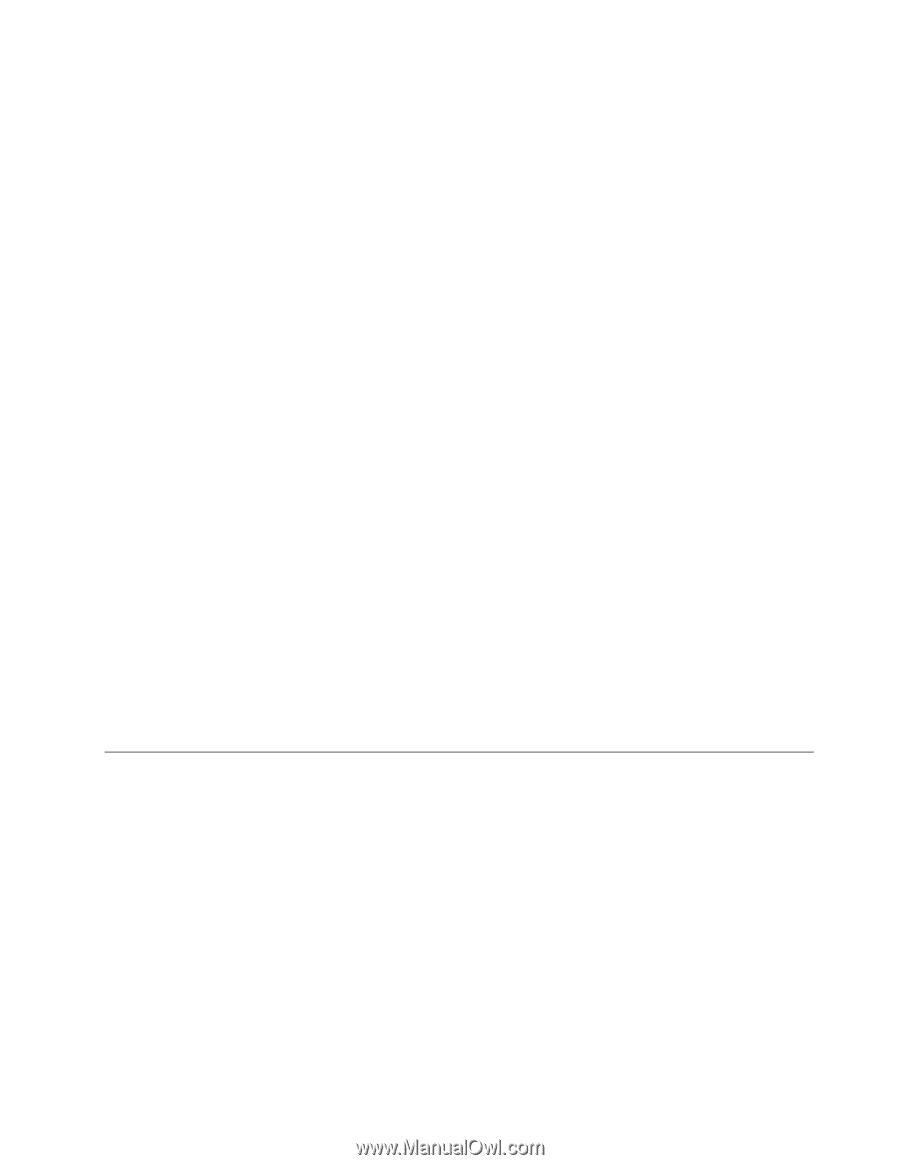
컴퓨터 오디오 정보
컴퓨터에 고성능 오디어 어댑터가 기본적으로 설치되어 있는 경우 일반적으로 컴퓨터 뒷면에 있는 시
스템 보드의 오디오 커넥터는 사용이 중지됩니다. 따라서, 필요한 경우 고성능 오디어 어댑터의 커
넥터를 사용하십시오.
각 오디오 솔루션에는 최소 3개의 오디오 커넥터(오디오 라인-인 커넥터, 오디오 라인-아웃 커넥터 및 마
이크 커넥터)가 있습니다. 모델에 따라 일부 장치에는 전원을 필요로 하지 않는 즉, 외부 전원이 필요하지
않은 스테레오 스피커용 커넥터가 추가로 내장되어 있기도 합니다. 오디오 어댑터를 사용하면 소리와 음악
을 녹음 및 재생할 수 있으며, 멀티미디어 응용프로그램과 음성 인식 소프트웨어도 사용할 수 있습니다.
선택적으로 전원 사용 스테레오 스피커 세트를 오디오 라인-아웃 커넥터에 연결하면 멀티미디어 응용
프로그램에서 더 좋은 음질을 즐길 수 있습니다.
바탕 화면에서 볼륨 조절
바탕 화면의 볼륨 조절 기능은 작업 표시줄의 볼륨 아이콘으로 실행할 수 있으며 이 아이콘은 Windows 바
탕 화면의 오른쪽 맨 아래에 있습니다. 볼륨 아이콘을 클릭한 후 볼륨 조절 슬라이더를 위 아래로 움직여 볼
륨을 조절하거나, 음소거 아이콘을 클릭하여 오디오를 끄십시오. 볼륨 아이콘이 작업 표시줄에 없을 경우에
는 “작업 표시줄에 볼륨 아이콘 추가” 19페이지를 참고하십시오.
작업 표시줄에 볼륨 아이콘 추가
Windows 7 운영 체제에서 작업 표시줄에 볼륨 아이콘을 추가하려면 다음과 같이 하십시오.
1. Windows 바탕 화면에서 시작
➙
제어판
➙
모양 및 개인 설정을 차례로 클릭하십시오.
2. 작업 표시줄 및 시작 메뉴에서 작업 표시줄 아이콘 사용자 지정을 클릭하십시오.
3. 시스템 아이콘 켜기 또는 끄기를 클릭한 후 끄기에서 켜기로 볼륨 작동을 변경합니다.
4. 확인을 클릭하여 새 설정을 저장하십시오.
제어판에서 볼륨 설정
제어판에서 컴퓨터 볼륨을 설정할 수 있습니다. 제어판에서 컴퓨터 볼륨을 설정하려면 다음과 같이 하십시오.
1. Windows 바탕 화면에서 시작
➙
제어판
➙
하드웨어 및 소리를 클릭하십시오.
2. 사운드에서 시스템 볼륨 조절을 클릭하십시오.
3. 슬라이더를 위 아래로 움직여서 컴퓨터 볼륨을 조절하십시오.
CD 및 DVD 사용
컴퓨터에는 DVD ROM 드라이브나 기록 가능한 DVD 드라이브가 장착되어 있습니다. DVD 드라이브는
산업 표준인 12cm(4.75인치) CD 미디어 또는 DVD 미디어를 사용합니다. 컴퓨터에 DVD 드라이브가 장
착되어 있을 경우, CD-ROM 디스크, CD-RW 디스크, CD-R 디스크 및 오디오 CD 등 모든 유형의 CD
와 DVD-ROM 디스크, DVD-R 디스크, DVD-RAM 디스크, DVD-RW 디스크를 읽을 수 있습니다.
기록 가능한 DVD 드라이브가 장착되어 있는 경우에는 DVD-R 디스크, DVD-RW 디스크, Type II
DVD-RAM 디스크, CD-RW 표준 및 고속 디스크, CD-R 디스크에 기록할 수 있습니다.
DVD 드라이브 사용 시 다음 사용 수칙을 준수하십시오.
•
드라이브가 다음과 같은 환경에 노출될 수 있는 장소에 컴퓨터를 두지 마십시오.
–
고온
–
높은 습도
–
과도한 먼지
–
과도한 진동 또는 급작스런 충격
제
2
장
.
컴퓨터 사용
19